放射グラデーションで立体的な球体をつくろう
Inkscapeの放射グラデーションの使い方を解説します。
線形グラデーションと違い、グラデーションが1点を中心とした円形方向にひろがりますので、立体的な球体などを表現するのに適しています。
目次 Table of Contents
放射グラデーションで塗る
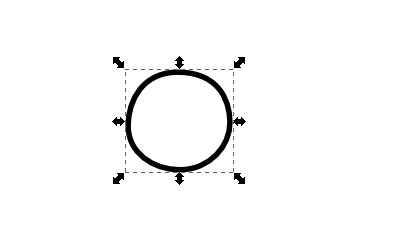
パスツールを使って円を描きます。
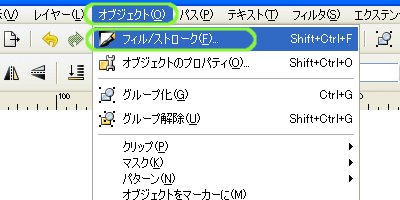
図形を選択し「オブジェクト」-「フィル/ストローク」をクリックします。
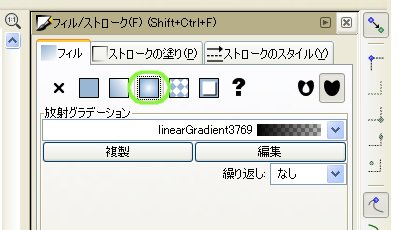
「フィル」タブの「放射グラデーション」をクリックします。
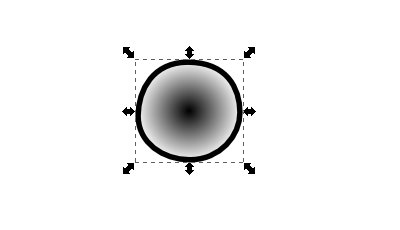
円状のグラデーションで塗れました。
グラデーション位置の移動と色フェーズの追加
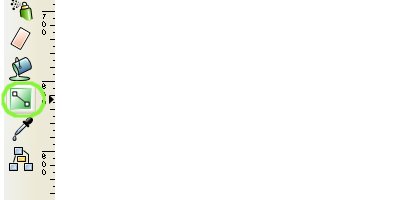
ツールバーの「グラデーションツール」を選択します。
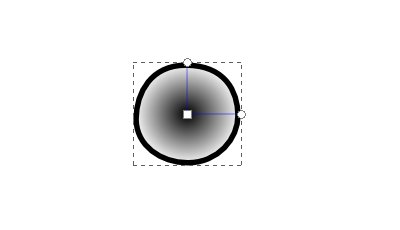
放射グラデーションではこのようなグラデーションパスが表示されます。
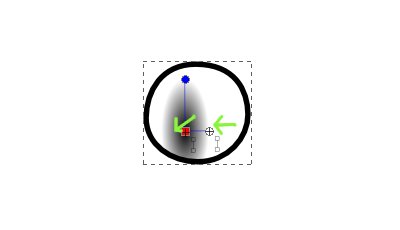
中心の□をドラッグするとグラデーションの位置を変えられます。
終点の○をドラッグするとグラデーションの大きさを変えられます。
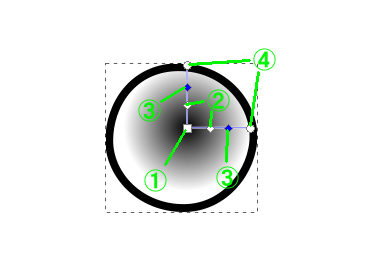
②と③の位置に色フェーズを増やしてみましょう。
放射グラデーションは円形なので、パスをダブルクリックすると2つの色フェーズが追加されます。
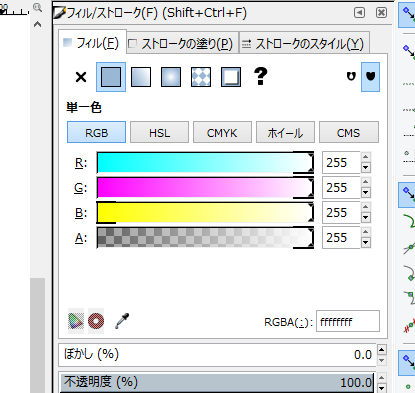
始点(中心点)を白にしました。
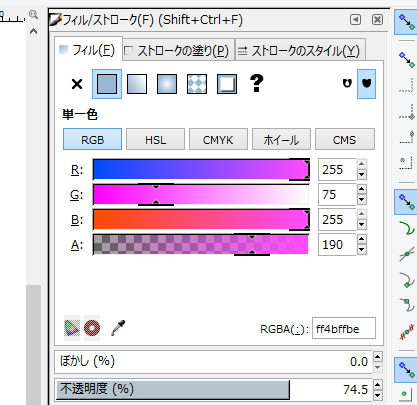
②のフェーズを明るい紫にします。
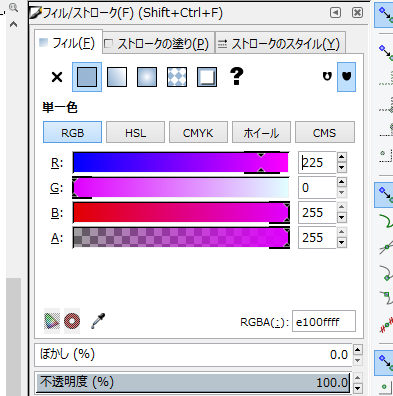
③は少し暗い紫にします。
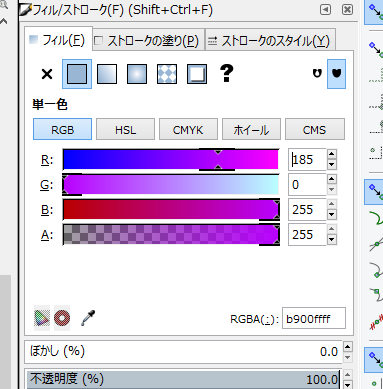
終点はさらに暗い紫にしてみました。
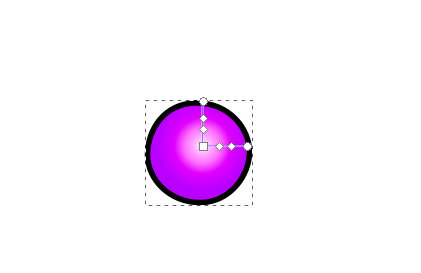
こんな感じになりました。
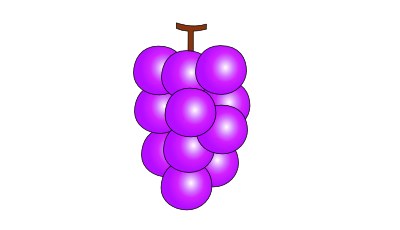
図形をコピーして複数貼り付ければ、ブドウのできあがりです。
作成者:J-ACT Co.,Ltd.http://j-act.jp/
Copyright(C) 2015
名古屋のホームページ制作・システム・デザイン会社J-ACT-ジェイアクト
All Rights Reserved.





